
 pt
pt  English
English  Español
Español  中國人
中國人  Tiếng Việt
Tiếng Việt  Deutsch
Deutsch  Українська
Українська  Français
Français  भारतीय
भारतीय  Türkçe
Türkçe  한국인
한국인  Italiano
Italiano  Gaeilge
Gaeilge  اردو
اردو  Indonesia
Indonesia  Polski
Polski Shadowrocket é uma aplicação versátil disponível para dispositivos iOS e Android, concebida para gerir servidores proxy de forma eficaz. Permite aos utilizadores encaminhar o seu tráfego de Internet através de servidores proxy, permitindo-lhes contornar restrições geográficas e melhorar a sua privacidade online. O Shadowrocket pode ser descarregado diretamente da Google Play Store.
Caraterísticas principais do Shadowrocket:
É importante notar que os proxies gratuitos podem muitas vezes não ser funcionais. Para um serviço confiável, é aconselhável optar por servidores proxy privados de provedores respeitáveis.
Uma caraterística distintiva do Shadowrocket é a sua capacidade de aplicar seletivamente definições de proxy a aplicações específicas no dispositivo. Isto pode ser configurado no menu de definições, onde os utilizadores podem optar por ativar os serviços de proxy para todas as aplicações ou seleccioná-las individualmente, adaptando a utilização do proxy às suas necessidades e preferências específicas.
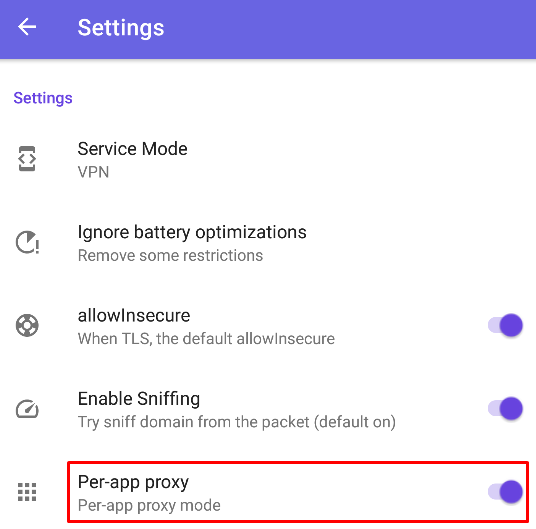
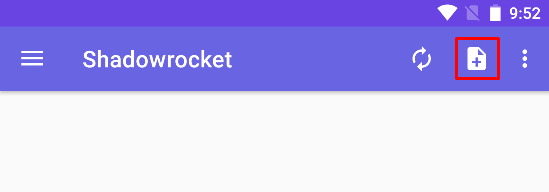
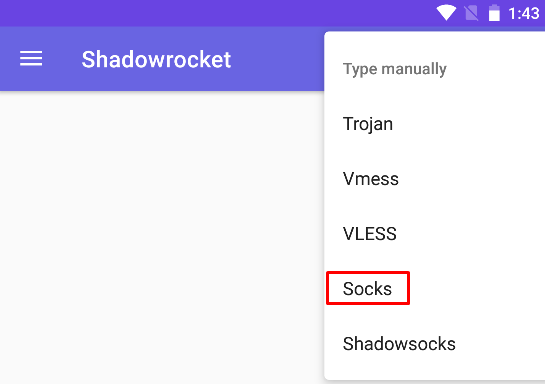
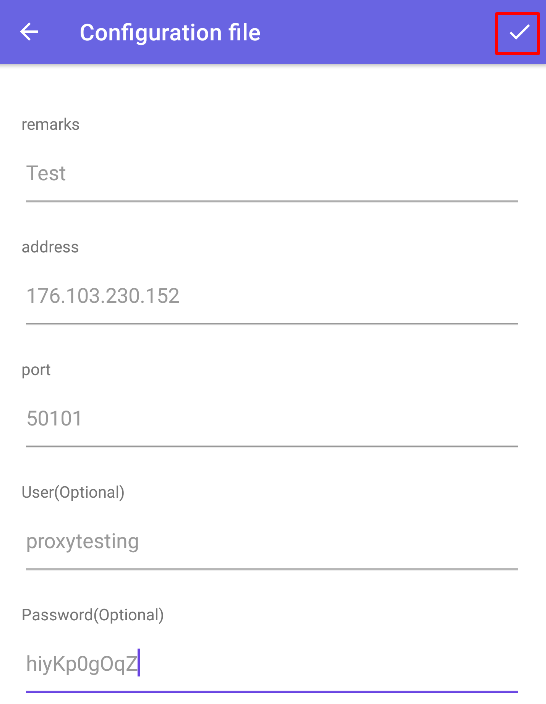
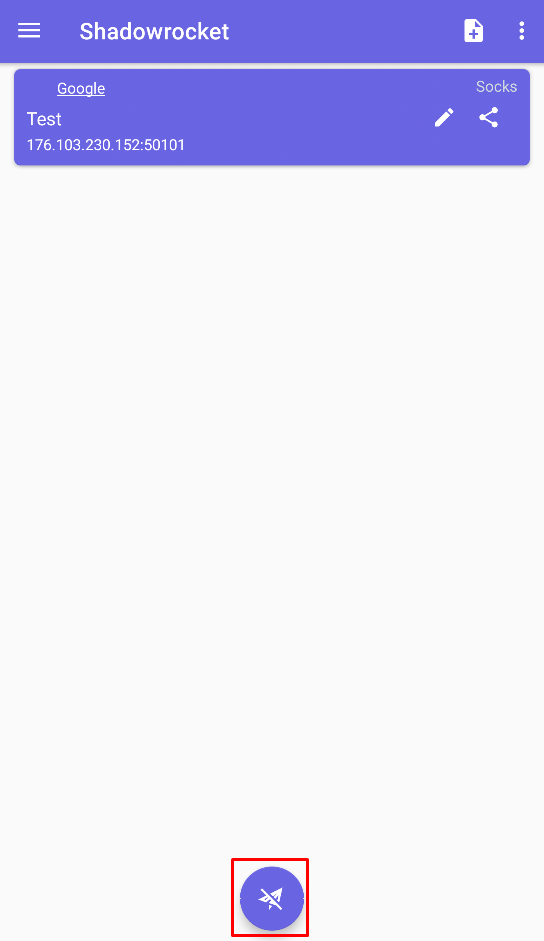
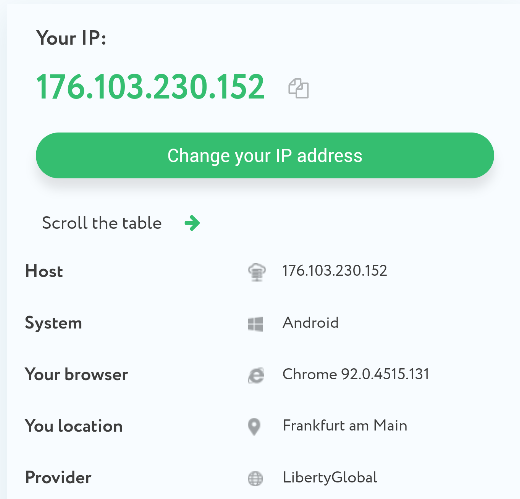
Além disso, a aplicação permite a organização dos servidores proxy em grupos, o que simplifica a sua identificação e comutação:
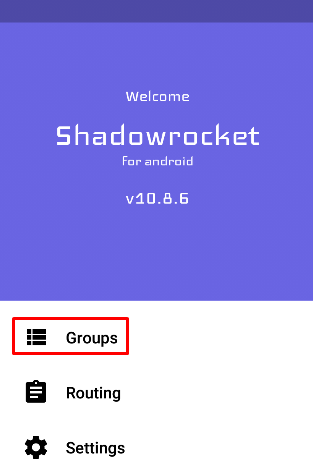
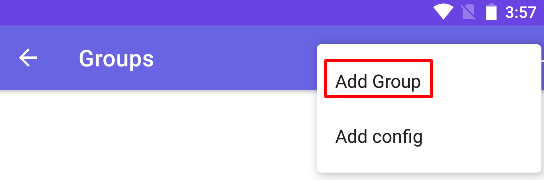
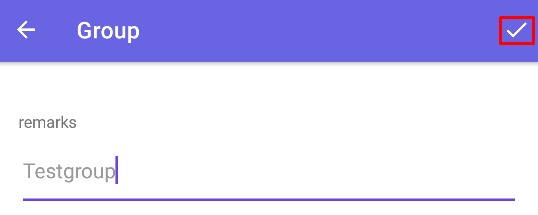
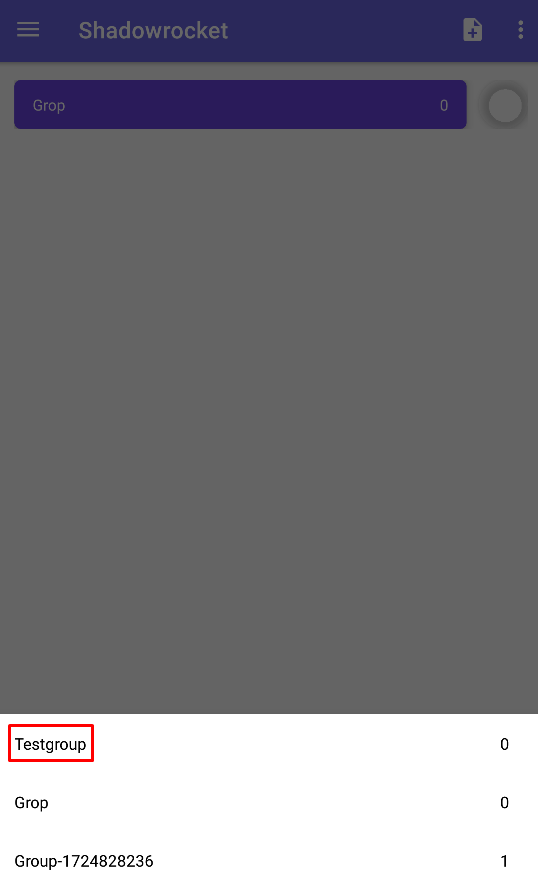
Esta funcionalidade é particularmente vantajosa quando se gerem várias contas em plataformas de jogos, redes sociais e outros recursos online. Além disso, a utilização de servidores proxy privados melhora esta configuração, oferecendo aos utilizadores uma ligação à Internet completamente anónima e privada, garantindo a segurança e a confidencialidade das suas actividades online.
Comentários: 0